Jak naprawić oczekujące transakcje w pary
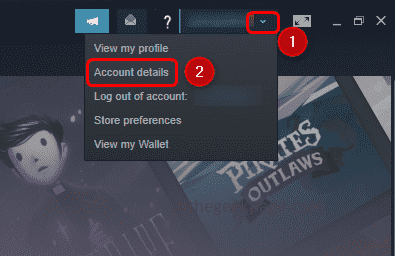
- 4461
- 533
- Roland Sokół
Jeśli masz do czynienia z oczekującym lub niekompletnym problemem transakcyjnym w aplikacji Steam, może to wynikać z problemów sieciowych lub samego głównego problemu serwera. Jeśli serwer jest niższy, jakiekolwiek funkcje nie będą działać zgodnie z oczekiwaniami. Oprócz nich możesz wypróbować inne różne metody. W tym artykule zobaczmy różne metody rozwiązania niepełnego problemu transakcji.
Spis treści
- Metoda 1: Wyłącz VPN
- Metoda 2: Ręcznie anuluj oczekujące transakcje
- Metoda 3: Spróbuj z innym sposobem płatności
- Metoda 4: Sprawdź, czy status Steam jest uruchomiony
- Metoda 5: Wypróbuj płatność na stronie Steam
Metoda 1: Wyłącz VPN
Kilku użytkowników może korzystać z VPN do dostępu do gier lub jeśli Steam nie jest dostępny w swoim regionie za pośrednictwem VPN, może użyć go z innych rzeczy. A w niektórych przypadkach koszt gier jest tańszy w innych regionach itp. W takim przypadku w procesie płatności, jeśli podany adres różni się od lokalizacji adresu IP, proces transakcji zostanie natychmiast zatrzymany. Stąd możesz skończyć status transakcji. Więc jeśli podłączyłeś się do VPN, upewnij się, że wyłącz go, a następnie wypróbuj metodę płatności.
Metoda 2: Ręcznie anuluj oczekujące transakcje
Krok 1: Otwórz aplikację Steam i zaloguj się na swoje konto.
Krok 2: W prawym górnym rogu kliknij profil, a z listy rozwijanej wybierz Szczegóły Konta
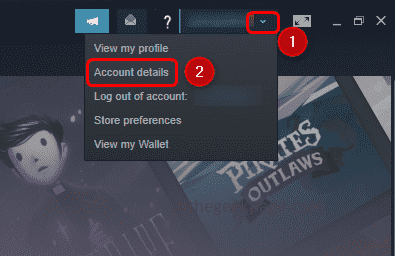
Krok 3: W otwartym oknie kliknij Zobacz historię zakupu Po prawej stronie otworzy to poprzednią listę transakcji.
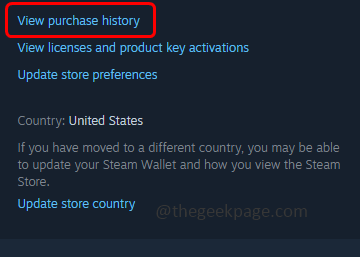
Krok 4: Kliknij oczekującą transakcję, z którą masz problemy
Krok 5: W otwartym oknie wybierz Anuluj tę transakcję.
Krok 6: Kliknij Anuluj mój zakup przycisk do anulowania transakcji.
Krok 7: Powtórz te same kroki [Krok 4 - Krok 6] dla wszystkich oczekujących transakcji.
Krok 8: Teraz uruchom ponownie Aplikacja Steam i spróbuj dokonać kolejnego nowego zakupu, mam nadzieję, że toczący się problem transakcji nie powtórzy się.
Metoda 3: Spróbuj z innym sposobem płatności
Jeśli próbowałeś z metodą płatności, powiedz PayPal, tym razem spróbuj użyć innego trybu płatności, takich jak karta kredytowa, karty debetowe itp. Ponieważ mogą istnieć szanse, że serwer lub sprzedawca płatności może tylko spowodować problem.
Metoda 4: Sprawdź, czy status Steam jest uruchomiony
Mogą wystąpić awarie, w wyniku czego wszystkie transakcje lub działania w aplikacji Steam mogą być wstrzymane przez jakiś czas, dopóki status nie będzie. To może być jeden z powodów problemu. Sprawdź więc, czy status Steam jest na stronie internetowej Steam
Metoda 5: Wypróbuj płatność na stronie Steam
Spróbuj dokonać płatności na stronie Steam . Chociaż korzystanie z zarówno aplikacji pulpitowej Steam lub na stronie internetowej do płatności ma ten sam proces, ale mogą wystąpić problemy sieciowe lub problemy z portem, z których płatność nie zostanie pomyślnie wykonana. Więc spróbuj korzystania z witryny, zaloguj się na swoje konto i kupuj. Jeśli zostanie to zrobione pomyślnie, możesz użyć zakupionego przedmiotu na pulpicie parowym.
Jeśli żadna z powyższych metod nie działa, możesz skontaktować się z zespołem wsparcia Steam i wymyślić rozwiązanie problemu.
Otóż to! Mam nadzieję, że ten artykuł jest pomocny i daj nam znać, która z powyższych metod działała dla Ciebie.
- « Jak zresetować wstążkę do ustawień domyślnych w dowolnym produkcie MS Office
- Jak zapisać dowolny e -mail MS Outlook jako PDF »

